Comment activer le mode de navigation InPrivate dans IE
Lorsque vous surfez sur le Web, les restes de l'endroit où vous êtes allé et de ce que vous avez fait sont laissés par le navigateur sur le disque dur de votre appareil. Ceci comprend historique de navigation, cache, cookies, mots de passe enregistrés, etc. IE11 propose la navigation InPrivate, qui garantit que les données privées ne sont pas stockées sur votre ordinateur à la fin de votre session de navigation.
Les instructions de cet article s'appliquent à Internet Explorer 11 sous Windows 10, Windows 8 et Windows 7. Il y a un procédure différente pour Microsoft Edge dans Windows 10.
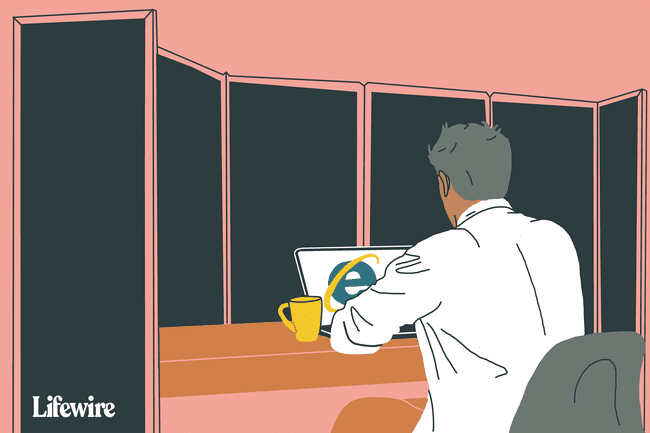
Comment activer le mode de navigation InPrivate dans IE
Lorsqu'il est activé, ce style incognito de navigation sur le Web garantit que les cookies, fichiers Internet temporaires (également connu sous le nom de cache) et d'autres composants de données privées ne sont pas laissés pour compte sur votre disque dur. Votre historique de navigation, vos mots de passe enregistrés et les informations du formulaire de remplissage automatique sont également définitivement supprimés à la fin de votre session de navigation.
La navigation InPrivate est un paramètre dans le navigateur Internet Les paramètres.
Ouvrez le navigateur IE11.
-
Sélectionnez le équipement icône, également connue sous le nom de menu Action ou Outils, située dans le coin supérieur droit de la fenêtre du navigateur.
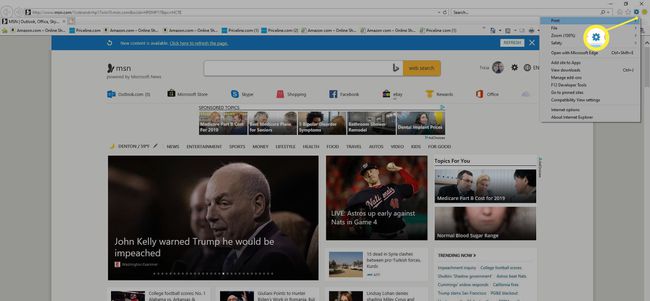
-
Choisir Sécurité dans le menu déroulant.
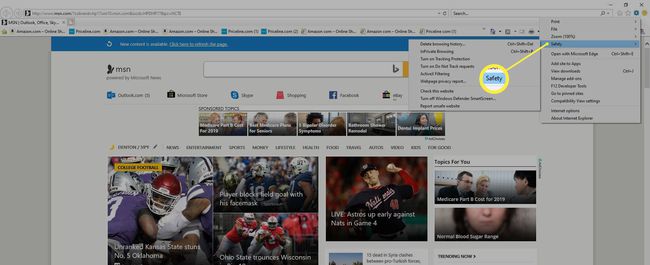
-
Sélectionner Navigation InPrivée dans le sous-menu.
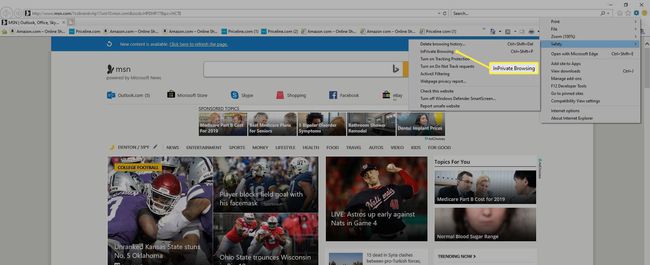
Pour IE11 en mode Windows 8, sélectionnez le Onglet Outils (signifié par trois points horizontaux et affiché en cliquant avec le bouton droit n'importe où dans la fenêtre principale du navigateur). Lorsque le menu déroulant apparaît, sélectionnez Nouvel onglet InPrivate.
Le mode de navigation InPrivate est activé et un écran de confirmation apparaît, ainsi qu'un nouvel onglet ou une nouvelle fenêtre de navigateur. L'indicateur InPrivate, situé dans la barre d'adresse d'IE11, confirme que vous surfez sur le Web en privé.
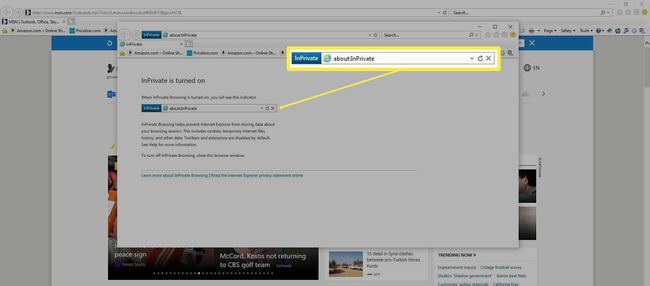
Les conditions suivantes s'appliquent à toutes les actions entreprises dans les limites de la fenêtre de navigation InPrivate.
Biscuits
De nombreux sites Web placent un petit fichier texte sur le disque dur qui est utilisé pour stocker les paramètres spécifiques à l'utilisateur et d'autres informations qui vous sont propres. Ce fichier, ou biscuit, est utilisé par ce site pour offrir une expérience personnalisée ou pour récupérer des données telles que vos identifiants de connexion.
Avec la navigation InPrivate activée, ces les cookies sont supprimés du disque dur dès que la fenêtre ou l'onglet en cours est fermé. Cela inclut le stockage Document Object Model, ou DOM, qui est parfois appelé supercookie et est également supprimé.
Fichiers Internet temporaires
Aussi connu sous le nom cache, ce sont des images, des fichiers multimédias et des pages Web complètes qui sont stockés localement pour accélérer les temps de chargement. Ces fichiers sont immédiatement supprimés lorsque l'onglet ou la fenêtre de navigation InPrivate est fermé.
Historique de navigation
IE11 stocke généralement un enregistrement des URL ou des adresses que vous avez visitées. En mode de navigation InPrivate, cet historique n'est jamais enregistré.
Données de formulaire
Les informations que vous saisissez dans un formulaire Web, telles que votre nom et votre adresse, sont normalement stockées par IE11 pour une utilisation future. Cependant, lorsque la navigation InPrivate est activée, aucune donnée de formulaire n'est enregistrée localement.
Saisie automatique
IE11 utilise votre historique de navigation et de recherche pour sa fonction de saisie semi-automatique, en faisant une supposition éclairée chaque fois que vous tapez une URL ou des mots-clés de recherche. Ces données ne sont pas stockées lors de la navigation en mode de navigation InPrivate.
Restauration après incident
IE11 stocke les données de session en cas de plantage, de sorte que la récupération automatique est possible au redémarrage. Cela est également vrai si plusieurs onglets InPrivate sont ouverts simultanément et qu'un onglet InPrivate se bloque. Cependant, si l'intégralité de la fenêtre de navigation InPrivate se bloque, toutes les données de session sont automatiquement effacées et la restauration n'est pas possible.
Flux RSS
Les flux RSS ajoutés à IE11 alors que le mode de navigation InPrivate est activé ne sont pas supprimés lorsque l'onglet ou la fenêtre en cours est fermé. Chaque flux individuel doit être supprimé manuellement.
Favoris
Tout Favoris, également appelés signets, créés au cours d'une session de navigation InPrivate ne sont pas supprimés une fois la session terminée. Par conséquent, les Favoris peuvent être affichés en mode de navigation standard et doivent être supprimés manuellement si vous souhaitez les supprimer.
Paramètres IE11
Toutes les modifications apportées aux paramètres d'IE11 au cours d'une session de navigation InPrivate restent intactes à la clôture de cette session.
Pour désactiver la navigation InPrivate à tout moment, fermez les onglets ou la fenêtre existants et revenez à votre session de navigation standard.
